Kaip įjungti nepažeisti "Amazon Echo"

"Amazon Echo" leidžia jums skambinti ir priimti skambučius ir pranešimus tiesiai iš paties prietaiso, bet jei nenorite jaudintis tam tikru metu galite įjungti netrikdyti. Štai kaip jį nustatyti.
SUSIJUSIOS: Kaip skambinti ir pranešimų draugai, naudodami "Amazon Echo"
Yra keletas būdų, kuriais galite įjungti ir išjungti "netrikdyti": naudodami "Alexa" programą arba tiesiog kalbėdami su savo "Echo".
"Alexa" programos naudojimas
Pradėkite, atidarykite "Alexa" programą savo telefone ir palieskite meniu mygtuką viršutiniame kairiajame ekrano kampe.
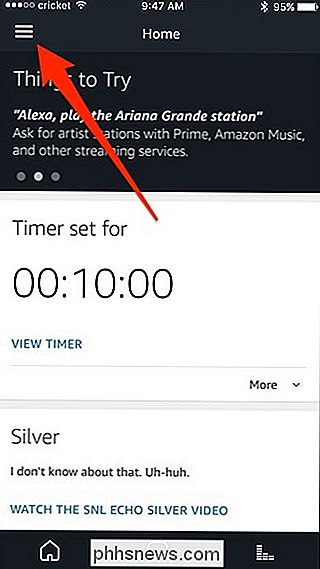
Bakstelėkite " Nustatymai ".
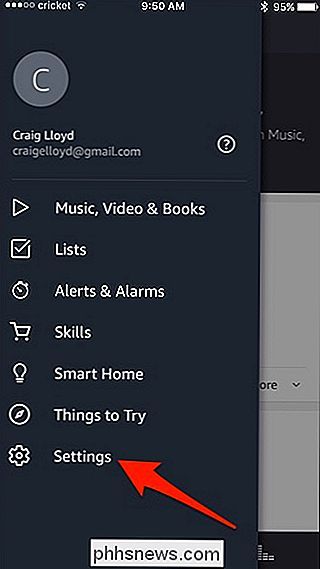
Iš sąrašo pasirinkite" Echo "įrenginį.
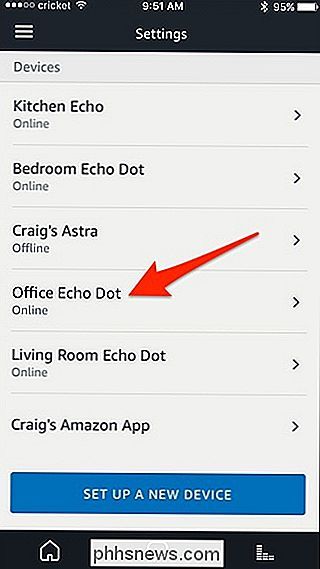
Norėdami įjungti funkciją, bakstelėkite perjungimo jungiklį, esantį dešinėje" Nepakekite ".
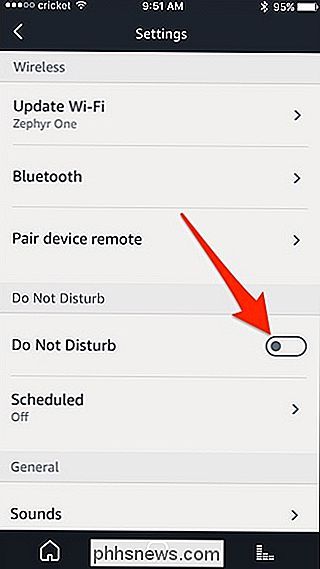
Taip pat galite įjungti" Nepažeisti ", kad įjungtumėte ir paliesdami "Suplanuotas".
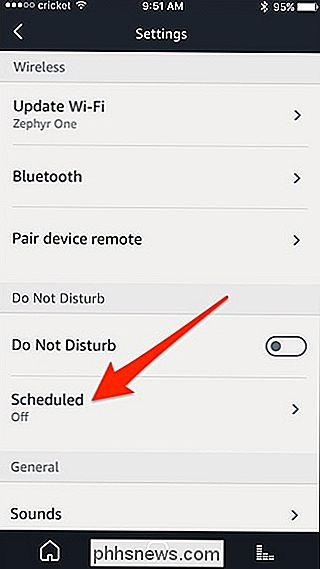
Bakstelėkite perjungimo jungiklį į dešinę nuo "Išplėstinė", o tada nustatykite, kad laikas automatiškai išsijungtų "Neveikia" ir bakstelėkite "Redaguoti".
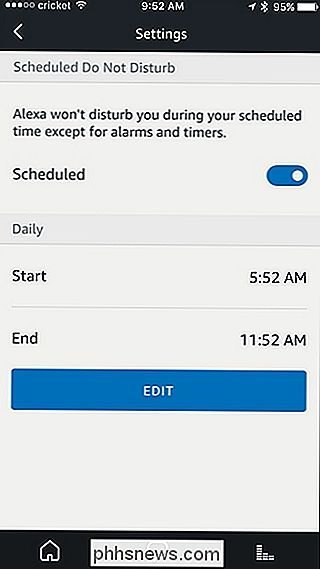
Kalbėdamas su Alexa
Taip pat galite įjungti ir išjungti netrikdykite tiesiog kalbėdami "Alexa" Echo įrenginyje, kurį norite įjungti "Nepažeisti".

Tiesiog sakykite "Alexa, įjunkite" Do not Dis " turb ". Norėdami jį išjungti, galite sakyti "Alexa, turn off Do not Disturb". Tai įgalins arba išjungs funkciją "Echo" įrenginyje, su kuriuo kalbate.
Deja, negalima įjungti "Nepažeiskite" visų savo "Echo" įrenginių vienu metu. Vietoje to turite įgalinti Nepažeisti atskirai kiekviename įrenginyje, kuriame norite, kad jis būtų įjungtas.

"How-to Geek" ieškote naujų rašytojų
Manote, kad turite puikų žinių ir rašymo įgūdžių derinį? Mes ieškome keletos patyrusių rašytojų, kad galėtume prisijungti prie mūsų komandos. Ko mes ieškome Mes ieškome patyrusių laisvai samdomų rašytojų, kad galėtume aptarti instrukcijų, produktų apžvalgų ir palyginimų bei paaiškinimų daugybėje Pastaba: mes esame tokie patys dalykai kaip "Windows", "Microsoft Office", "macOS", "iPhone", "Android", "Smarthome", "Cloud Services", "Small Business / IT", "Gadgets" ir daugelis kitų temų.

Kas yra "Google Play" paslaugos ir kodėl jis išleidžia mano bateriją?
Jei kada nors pažvelgėte į "Android" įrenginio baterijos nustatymų ekraną, tikriausiai matėte "Google Play" Paslaugos ", išvardytos čia. Bet kas tai yra ir kodėl jis naudoja tiek daug baterijos? Kas yra "Google Play" paslaugos? "Google Play" paslaugos yra šiek tiek labiau painu nei dauguma programų, nes juose yra visos "Google" paslaugos pagal vieną paketą.



